Xóa hoặc di chuyển các tệp lớn là một phương pháp giải phóng bộ nhớ hiệu quả để tận dụng tối đa tài nguyên hiện có. Tuy nhiên, việc tìm kiếm một tệp lớn hoặc danh sách chúng không phải là điều dễ dàng, đặc biệt nếu bạn không biết vị trí tệp.
Có thể khá vất vả và tốn thời gian để tìm kiếm các tệp lớn trong hàng trăm và hàng nghìn tệp nằm trong các thư mục, phân vùng và thậm chí cả đĩa khác nhau. Tuy nhiên, có một số cách giải quyết để giảm bớt quá trình sắp xếp.
Nếu bạn không muốn xem qua tất cả các tệp của mình theo cách thủ công để tách một số tệp khổng lồ, thì bài viết này được chuẩn bị dành riêng cho bạn.
Làm thế nào để Tìm tệp lớn nhất?
Quản lý tệp trong windows rất dễ dàng bằng cách sử dụng các công cụ có sẵn khác nhau như windows explorer, Command Prompt, v.v. Cho dù để giải phóng một số dung lượng quý giá trên đĩa làm việc của bạn hay quản lý tệp trên chúng, việc sắp xếp tệp là điều cần thiết hàng ngày sử dụng máy tính.
Dưới đây là một số cách để sắp xếp các tệp lớn nhất trên Windows:
Sử dụng File Explorer
Bạn sẽ có thể tìm thấy các tệp lớn nhất trên chính tệp Windows explorer, cung cấp một số tùy chọn sắp xếp trên thanh công cụ của nó. Vì phương pháp này không hiển thị các tệp ẩn theo mặc định, trước tiên hãy đảm bảo rằng không có tệp nào trên Windows bị ẩn khỏi chế độ xem của bạn.
Để làm như vậy, hãy làm theo các bước dưới đây:
Nhấn phím Windows + E để mở Windows Explorer. Sau đó, từ thanh công cụ, chọn Xem .
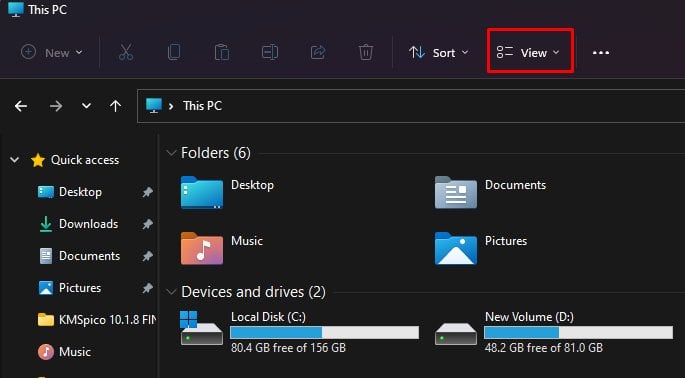
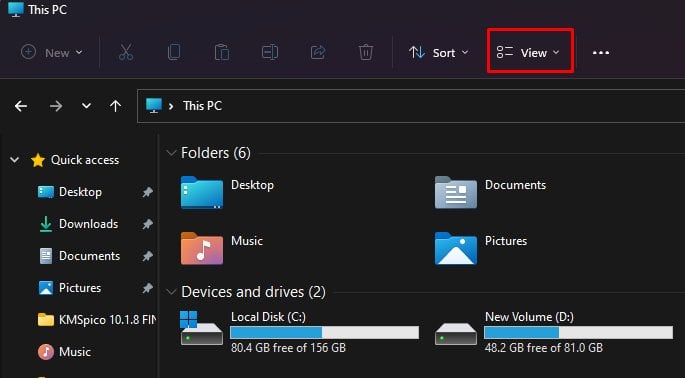 Từ trình đơn thả xuống, chọn Hiển thị và chọn tùy chọn Các mục ẩn .
Từ trình đơn thả xuống, chọn Hiển thị và chọn tùy chọn Các mục ẩn .
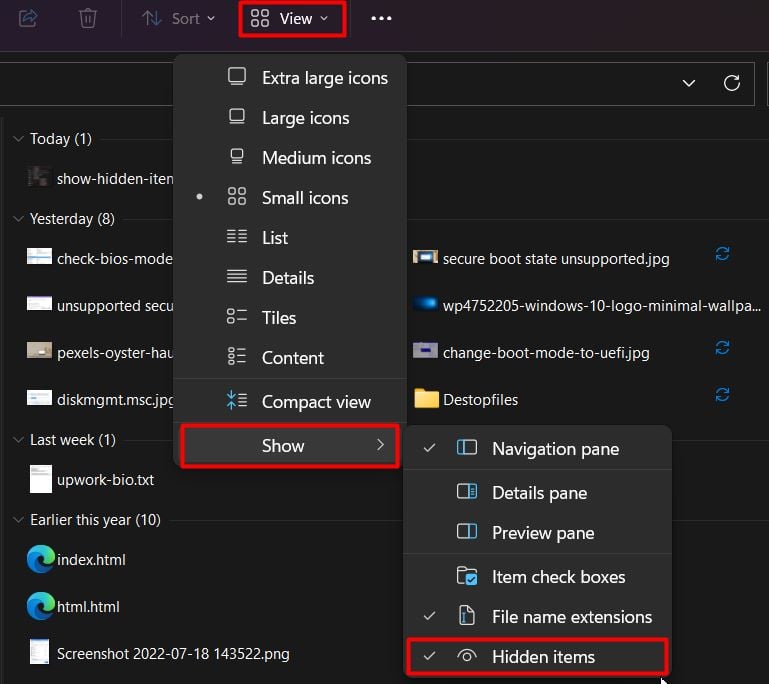 Sau khi các tệp ẩn được thiết lập để hiển thị, điều hướng đến ổ đĩa bạn muốn tìm kiếm. Sau đó, mở rộng trình đơn thả xuống Sắp xếp .
Sau khi các tệp ẩn được thiết lập để hiển thị, điều hướng đến ổ đĩa bạn muốn tìm kiếm. Sau đó, mở rộng trình đơn thả xuống Sắp xếp .
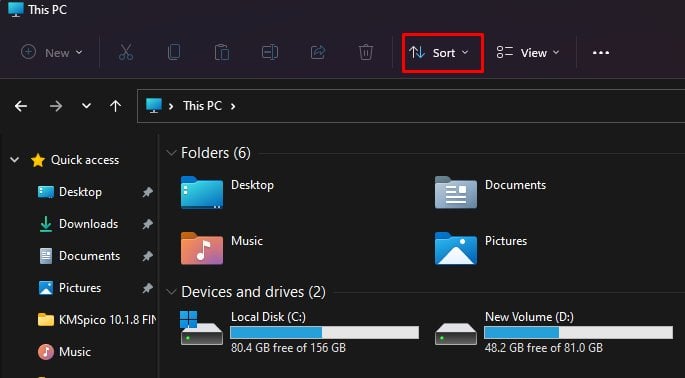
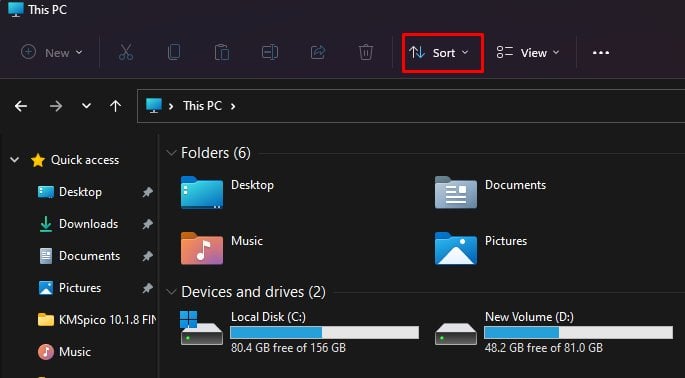 Nhấp vào Nhóm theo và chọn Kích thước .
Nhấp vào Nhóm theo và chọn Kích thước .
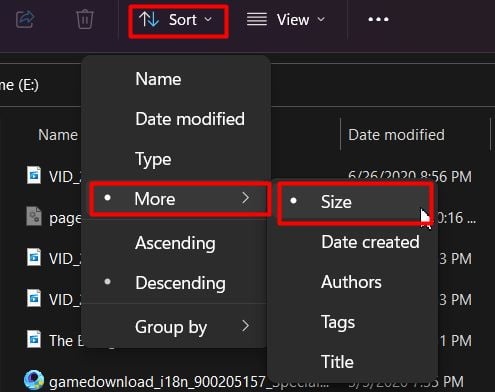
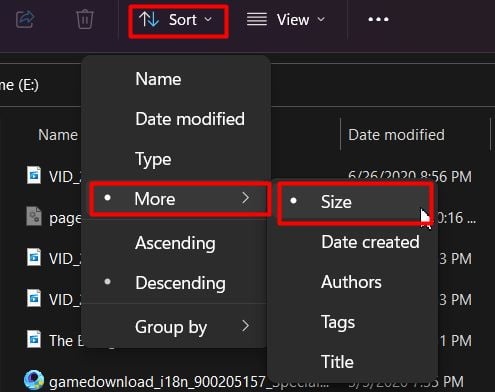 Chọn Chi tiết từ Chế độ xem trình đơn thả xuống.
Chọn Chi tiết từ Chế độ xem trình đơn thả xuống.
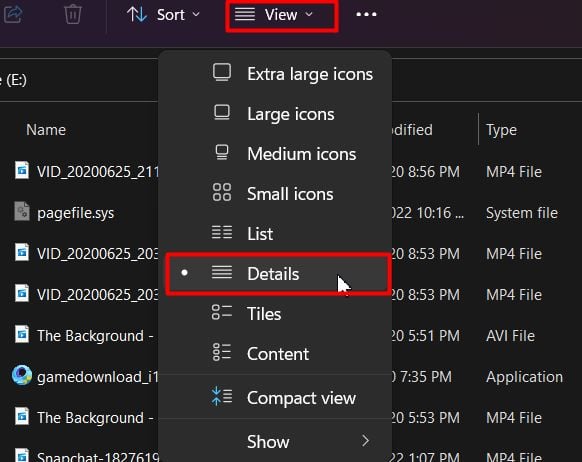
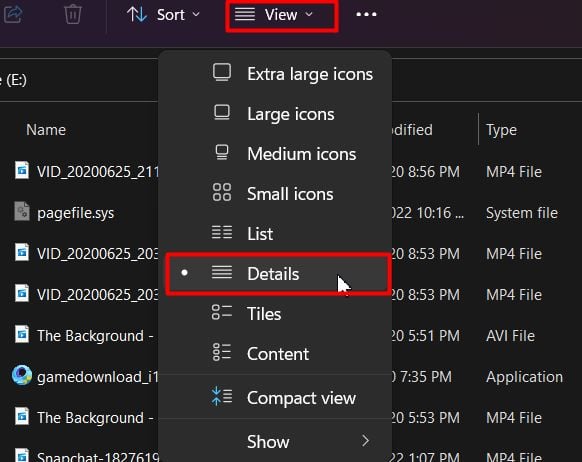 Sau đó, nhấp vào biểu tượng thả xuống bên phải Kích thước .Chọn phạm vi kích thước mong muốn (tốt nhất là khổng lồ ).
Sau đó, nhấp vào biểu tượng thả xuống bên phải Kích thước .Chọn phạm vi kích thước mong muốn (tốt nhất là khổng lồ ).
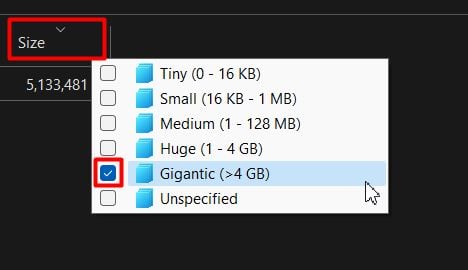
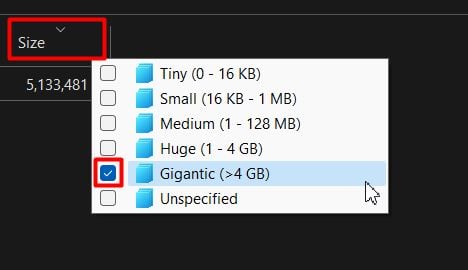
Nó sẽ liệt kê các tệp trong phạm vi đã chọn. Kích thước tệp chính xác cũng có thể được xem trong phần Kích thước của danh sách kiểu bảng.
Hoặc bạn có thể sử dụng hộp Tìm kiếm của Windows explorer để xem danh sách các tệp lớn. Làm theo các bước để sử dụng nó:
Chỉ cần chọn ổ đĩa mong muốn bạn muốn tìm kiếm hoặc PC này để quét tất cả các ổ đĩa. Kích thước đầu vào: khổng lồ trong thanh tìm kiếm và nhấn Enter.

 Explorer sẽ hiển thị tất cả các tệp lớn hơn 4GB . Để sắp xếp danh sách từ tệp lớn (trên cùng) đến tệp nhỏ (dưới cùng), bạn sẽ phải chọn Sắp xếp> Khác> Kích thước .
Explorer sẽ hiển thị tất cả các tệp lớn hơn 4GB . Để sắp xếp danh sách từ tệp lớn (trên cùng) đến tệp nhỏ (dưới cùng), bạn sẽ phải chọn Sắp xếp> Khác> Kích thước .
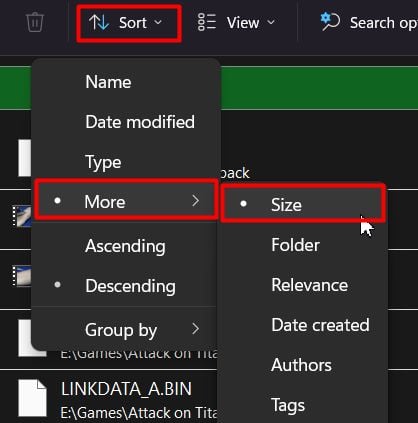
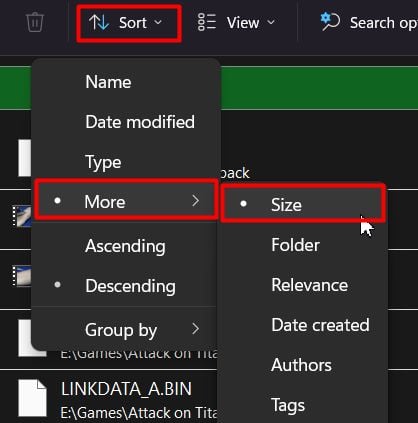
Lưu ý: Chúng tôi chỉ khuyên bạn nên hiển thị các tệp ẩn và KHÔNG phải các tệp hệ điều hành được bảo vệ. Việc vô tình xóa tệp hệ thống có thể làm cho hệ điều hành không ổn định.
Sử dụng Command Prompt
Một cách tiếp cận thay thế cho quy trình sắp xếp sẽ là một lệnh linh hoạt hơn của Command Prompt. Sử dụng điều này, bạn sẽ có thể tạo một tài liệu văn bản với danh sách các tệp lớn hơn một giá trị được chỉ định. Làm theo các bước bên dưới để làm như vậy:
Nhấn Windows + R để mở Run . Nhập cmd và nhấn Enter . Chạy lệnh:
forfiles/S/M */C “cmd/c if @fsize GEQ
Thay thế’
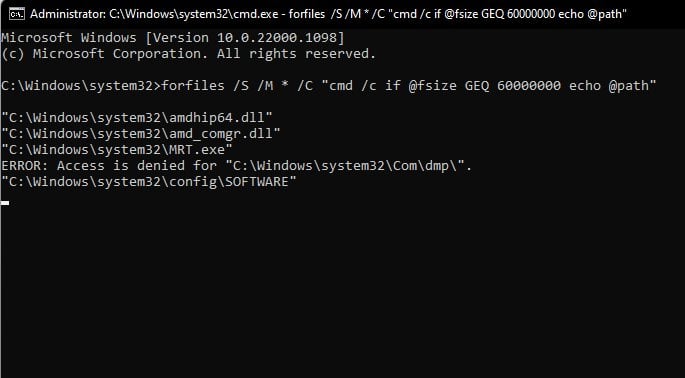
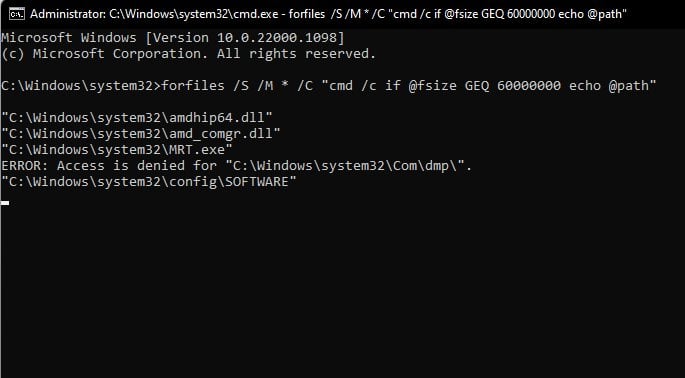
Đối với mỗi MB bạn muốn nhập, bạn sẽ phải thêm 6 số không tại cuối chữ số. Ví dụ: để hiển thị kích thước lớn hơn 6 MB, đầu vào yêu cầu là 6000000; đối với 60MB, đầu vào sẽ là 60000000, v.v.
Lệnh sẽ liệt kê tất cả các tệp lớn hơn giá trị đầu vào được chỉ định.
Sử dụng Powershell
Bạn thậm chí có thể chạy một lệnh trên Windows Powershell để sắp xếp các tệp theo kích thước. Lệnh này hoạt động giống như CMD nhưng với một cú pháp khác.
Ưu điểm của việc sử dụng Powershell là bạn có thể tạo danh sách dựa trên các biến mà bạn muốn xem, như Tên, Thời gian tạo (Ngày), Chiều dài (Kích thước), v.v. Dưới đây là các bước để thực hiện việc này:
Mở hộp thoại Run , nhập powershell và nhấn Enter .

 Bây giờ hãy chạy đoạn mã sau:
Bây giờ hãy chạy đoạn mã sau:
Get-ChildItem-File | Đối tượng ở đâu {$ _. Length-gt
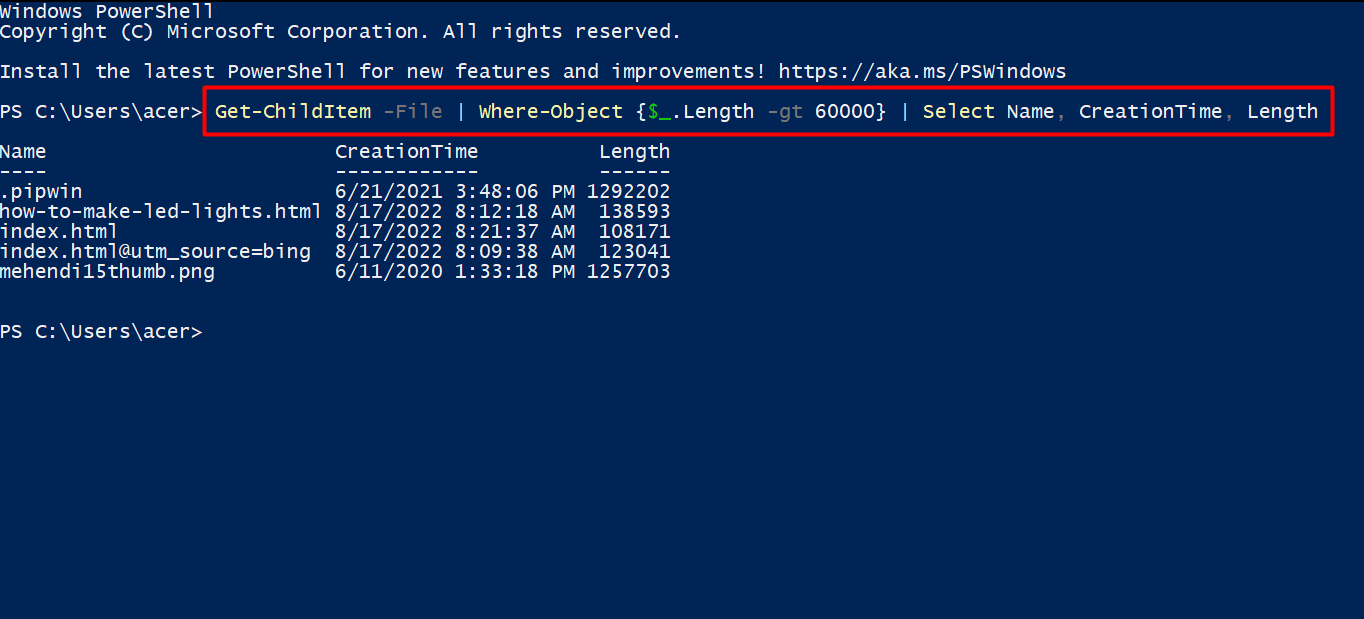
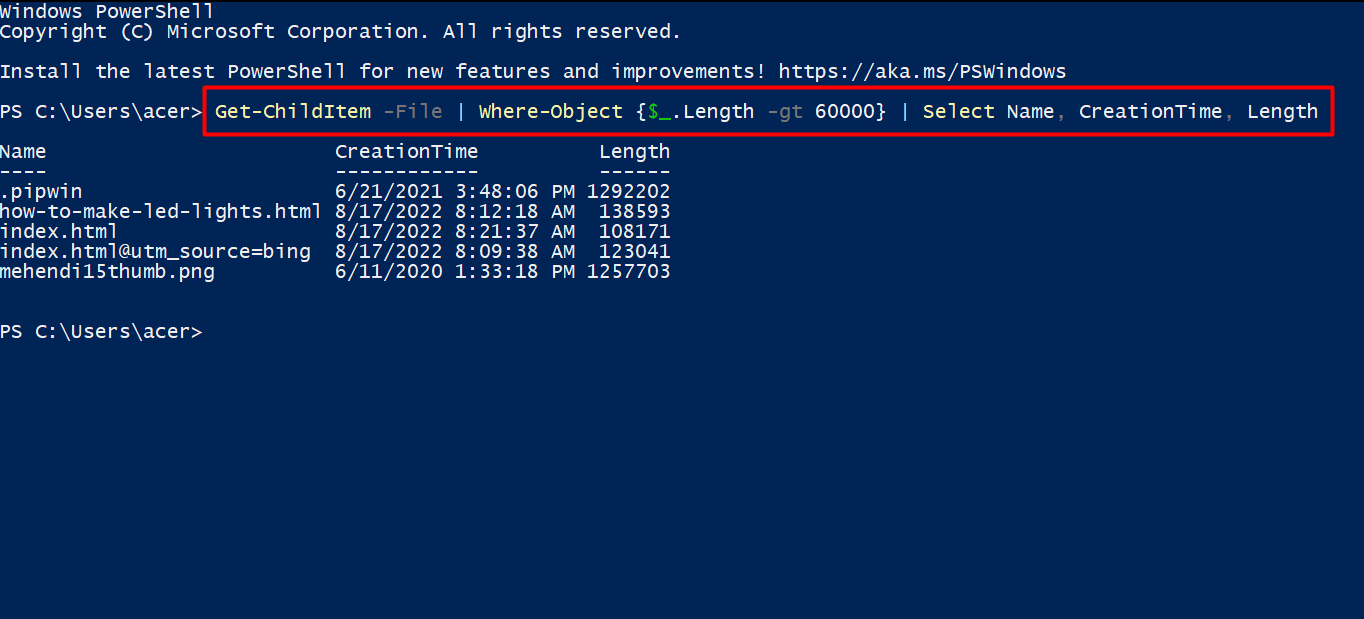
Và ở đây,
Sử dụng Công cụ Chuyên dụng
File.net cung cấp một tiện ích miễn phí có tên là Công cụ tìm tệp lớn nhất để quét và liệt kê 100 tệp lớn nhất nằm trên đĩa của bạn. Tải xuống từ trang web của họ và nhấp đúp vào tệp top100files.exe. Nhấn nút Chạy và bạn đã sẵn sàng.
Không cần cài đặt; công cụ sẽ ngay lập tức bắt đầu quét đĩa của bạn và liệt kê các tệp lớn nhất từ trên xuống dưới.
Một công cụ miễn phí khác cho mục đích này là WinDirStat . Bạn có thể tải xuống từ trang web của họ và làm theo các bước để tìm các tệp lớn:
Nhấp đúp vào tệp thực thi và nhấp vào Chạy . Đi dọc theo lời nhắc trên màn hình để hoàn tất cài đặt. Khởi chạy ứng dụng và chọn ổ đĩa bạn muốn kiểm tra các thư mục và tệp lớn. Nhấp vào nút OK và để nó quét.
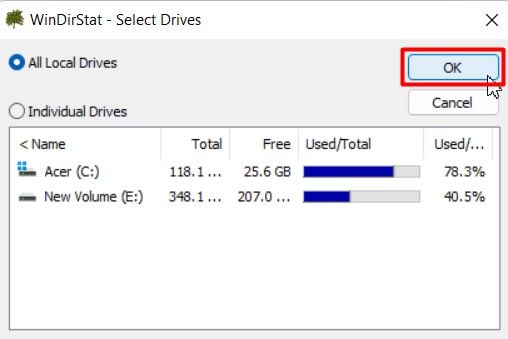
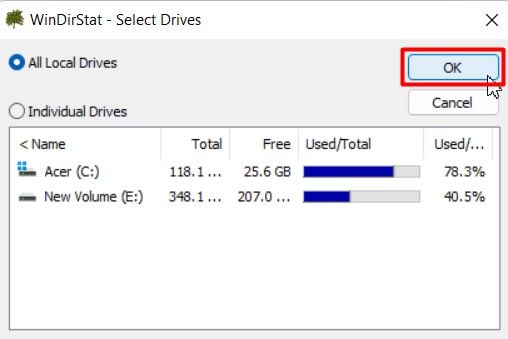 Nó sẽ liệt kê thứ bậc của khối lượng> thư mục> tệp dựa trên kích thước.Bạn có thể nhấp vào biểu tượng + để mở rộng và xem danh sách.
Nó sẽ liệt kê thứ bậc của khối lượng> thư mục> tệp dựa trên kích thước.Bạn có thể nhấp vào biểu tượng + để mở rộng và xem danh sách.
Hoặc, nếu bạn muốn chọn một số công cụ khác ngoại trừ WinDirStat, có một số công cụ của bên thứ ba khác mà bạn có thể sử dụng để tìm các tệp lớn nhất trên Windows.